PDF felosztás - PDF-oldalak egyszerű kivonata (a Google fordította)
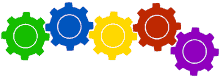
Az oldalak előkészítése folyamatban van, kérjük, várjon
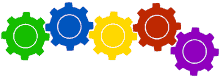
A PDF-felosztás folyamatban van, kérjük, várjon ...
Dokumentum feltöltése
A dokumentum kiválasztásához és feltöltéséhez húzza az egérrel vagy kattintson a dropzone-ra.
PDF-ek rendezése
A PDF fájlok felosztása a PDF fájlok feltöltésének sorrendjében történik. Ha módosítani szeretné a sorrendet, egyszerűen húzza őket, és rendezze az új sorrendet tetszése szerint.
Beállítás
Ha az opciónak van konfigurációja a dokumentum feltöltése után, megjelenik a konfigurációs űrlap. Ha végzett a konfigurálással, folytassa a dokumentum feldolgozását, és várja meg, amíg nem látja a letöltés részt.
Hogyan válasszuk ki a PDF oldalakat a felosztáshoz?
Az Oldalak részben, ha rákattint egy adott oldalra, akkor kiválasztásra kerül a felosztás. Ha gyors, kattintson duplán az oldal eltávolításra kerül az oldalakból.
PDF letöltése
Amikor a PDF felosztása befejeződött, megjelenik a végleges PDF dokumentumra mutató link. Csak kattintson a linkre, és elindul a letöltés. Egyszerűen és INGYENES!
Kezdje újra?
Ha újra fel akarja osztani a PDF fájlt a letöltési mező alatt, megtalálja az "Újra?" Gombot, csak kattintson rá, és feltölthet új dokumentum (oka) t a további felosztáshoz.
Osztási lehetőségek
Kiválaszthatja az egyes oldalak külön PDF-be történő exportálását, vagy elmehet az Oldalnézetbe, és kiválaszthatja az egyes oldalakat az exportáláshoz / felosztáshoz.
Mennyire biztonságosak a dokumentumaim?
A köztünk lévő kommunikáció titkosításához HTTPS protokollt használunk. Az összes dokumentum törlésre kerül a feldolgozás után 1 órával. A PDFtodo soha nem fogja megnyitni egyetlen dokumentumát sem.
PDF felosztási korlátok
Csak PDF dokumentumokat lehet feltölteni megosztásra. Max. A PDF mérete 100 MB. Max. 10 dokumentum párhuzamos feldolgozásra.


 Deutsch
Deutsch
 Česky
Česky
 Magyar
Magyar
 Polski
Polski
 Română
Română
 Slovak
Slovak
 Srpski
Srpski
 Suomalainen
Suomalainen
